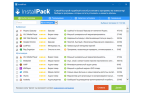вступ
У переважній більшості випадків магазин додатків Google Play Market працює без будь-яких збоїв. Користувачі можуть легко і без проблем завантажувати і інсталювати додатки на свій мобільний пристрій. Але час від часу можуть відбуватися різні помилки в роботі. Одна з найбільш відомих має код 492. Причин появи може бути декілька, але і позбутися від неї також досить просто. Давайте докладніше розберемо, як дозволити помилку 492 Play Market.
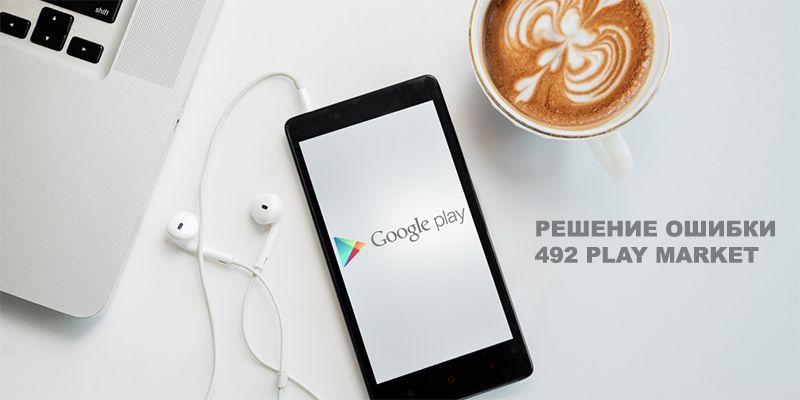
В продовження циклу статей про помилки Play Market, сьогодні ми поговоримо про 492
Через що трапляється помилка 492?
Найбільш поширеними симптомами помилки 492 є неможливість завантажити і встановити додаток в Play Market. Чому це відбувається? Варіантів може бути кілька.
- Особливістю роботи операційної системи Android є використання ядра Java для запуску і установки програмного забезпечення. Віртуальна машина використовує спеціальний dalvik-cache, який допомагає софту коректно функціонувати. Якщо з якихось причин він перестає працювати коректно, може статися помилка 492.
- Оскільки операційна система Android розроблена компанією Google, основними додатками є різні Google-сервіси. Багато користувачів скаржаться, що крім того, що вони займають дуже багато місця в пам’яті і не завжди оптимізовані для слабких пристроїв, вони досить часто працюють нестабільно, викликаючи зависання пристрою, підвищена витрата батареї або ж різні помилки. Помилка 492 Play Market виникає через переповнення кешу деяких додатків Google, в результаті чого тимчасові файли можуть конфліктувати один з одним і іншими файлами встановлених в системі додатків.
Ознайомившись з потенційними причинами, розглянемо можливі варіанти вирішення.
Позбавляємося від помилки Play Market 492
Варіант 1. Видалення проблемного додатки
Найпростіший і часто дієвий метод вирішення помилки 492 Play Market. Просто видаліть програмне забезпечення, при оновленні якого відбувається ця неполадка, і встановіть його повторно. Можливо, вам знадобиться попередньо перезавантажити девайс. З великою часткою ймовірності, при повторній установці проблем з ним не виникне.
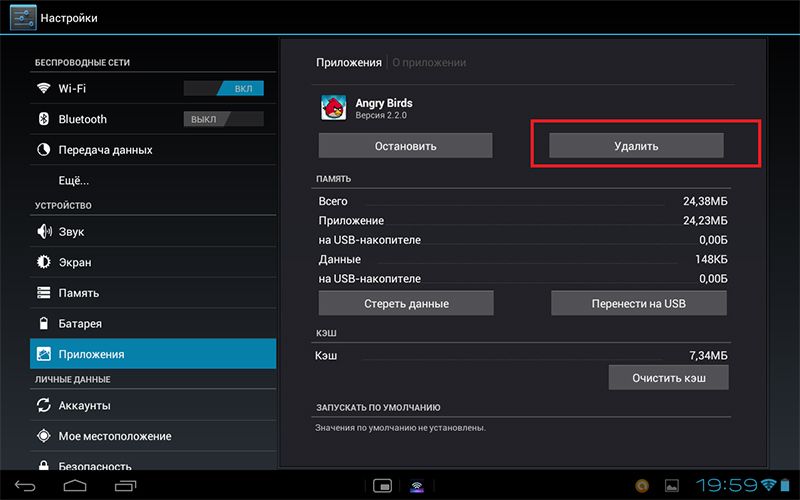
Перший і найпростіший спосіб — видалити і перевстановити додаток
Варіант 2. Очищення даних і кеша додатків Google
Як уже згадувалося, додатки Google не завжди працюють стабільно, викликаючи різні помилки. Одним з найбільш дієвих способів виправлення їх роботи є видалення кешу і даних. Для цього:
- Відкрийте на своєму пристрої Налаштування — Додатки — Все — Google Play Market.
- Натисніть кнопку «Очистити кеш», а потім «Очистити дані».
- Перезавантажте пристрій і спробуйте ще раз установки програмного забезпечення.
- Якщо не допомогло, повторіть процедуру для Google Services Framework.
Варіант 3. Очищення dalvik-cache
Для застосування цього способу вам в більшості випадків знадобиться наявність рут-прав. Як їх отримати, шукайте інформацію на спеціалізованих форумах, так як процедура може істотно відрізнятися залежно від моделі або прошивки пристрою. Якщо права root є, виконайте наступні кроки:
- Переведіть пристрій в режим Recovery, одночасно затиснувши кнопку гучності вгору або вниз, а також кнопку харчування. Якщо ж у вас увійти не виходить, шукайте інформацію в інтернеті по конкретної моделі смартфона або планшета.
- Після того як ви ввійдете в режим Recovery, перейдіть в розділ очищення dalvik-cache. У більшості стандартних рекавери, а також CWM Recovery він називається wipe dalvik або wipe cache partition. Якщо у вас встановлений TWRP Recovery, перейдіть в Очищення — Додатково і відзначте пункт dalvik.
- Після повідомлення про успішне завершення завантажитеся в звичайному режимі. Врахуйте, що запуск системи може тривати довше, ніж звичайно.
Варіант 4. Повернення до початкових установок до заводських
Найбільш радикальний метод, при якому очищається вся інформація, що зберігається у внутрішній пам’яті пристрою. Тому не забудьте створити резервну копію важливої для вас інформації.
- Перейдіть в Настройки — Безпека — Відновлення і скидання — Скидання налаштувань.
- Після перезавантаження виконайте настройку смартфона або планшета.
висновок
Ми сподіваємося, що наша інформація про те, як позбутися від помилки 492 Play Market допомогла вам вирішити проблеми в роботі вашого Android-девайса. Якщо ви хочете доповнити інформацію своїм способом, пишіть нам про нього в коментарях.